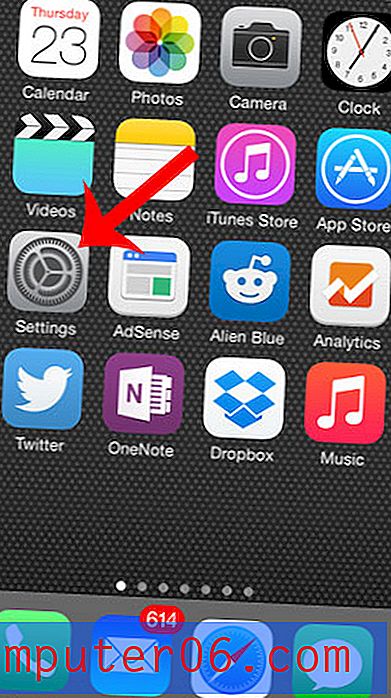Hvordan bare ha ett regneark som standard i Excel 2013
De fleste arbeidsbøker i Microsoft Excel 2013 vil inneholde tre regneark som standard. Å bruke flere regneark i en Excel-arbeidsbok er nyttig når du har mye relatert data som ikke hører hjemme i det samme regnearket, men en stor prosentandel av Excel-brukere vil sjelden noensinne bruke mer enn ett ark i arbeidsbøkene.
Heldigvis kan du justere antall regneark som er i en standard Excel 2013 arbeidsbok, og det tallet kan endres til ett, hvis du er så tilbøyelig. Guiden vår nedenfor viser deg hvor standard regnearkinnstillingen ligger, slik at du kan endre den.
Sett standard antall arbeidsark til ett i Excel 2013
Trinnene i denne artikkelen viser deg hvordan du endrer standard antall regneark i nye Excel 2013 arbeidsbøker til 1. Dette vil ikke påvirke antall regneark i eksisterende arbeidsbøker, og du vil fremdeles kunne slette regneark eller legge til dem etter behov .
- Åpne Excel 2013.
- Klikk på Fil- fanen øverst til venstre i vinduet.
- Klikk på Alternativer- knappen nederst i kolonnen på venstre side av vinduet.
- Bekreft at kategorien Generelt er valgt i venstre kolonne i vinduet Excel-alternativer, og endre deretter tallet i feltet til høyre for Inkluder disse mange arkene til “1”. Du kan deretter klikke på OK- knappen nederst i vinduet for å lagre endringene.

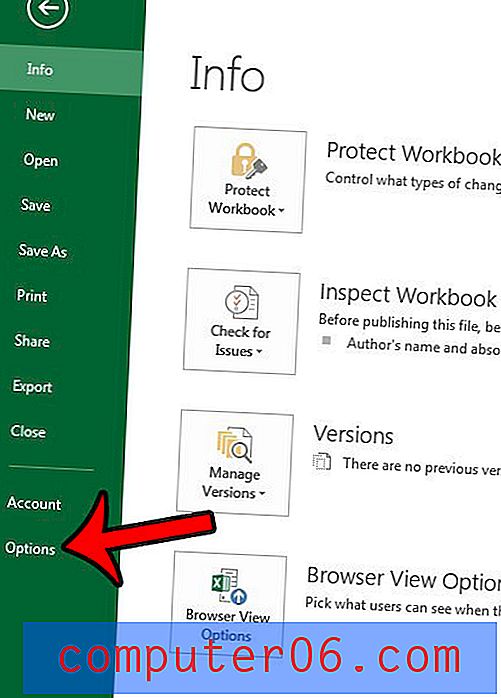
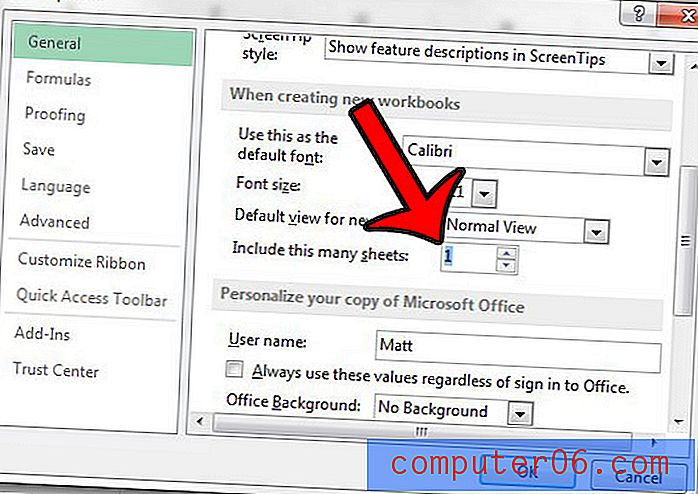
Den neste nye arbeidsboka som du oppretter i Excel 2013, vil nå ha bare en regnearkfane. Hvis du ønsker å legge til flere faner i en arbeidsbok, men ikke vil endre standardinnstillingen, kan du bare klikke på + -knappen nederst i vinduet, til høyre for de eksisterende regnearkfanene.

Hvis du har problemer med å identifisere de forskjellige arbeidsarkene i en Excel-arbeidsbok, kan det være nyttig å gi dem flere nyttige navn. Lær hvordan du redigerer navnet på et regneark i Excel 2013 med noe mer beskrivende enn standard navnekonvensjon.